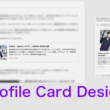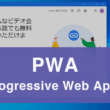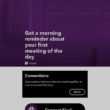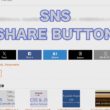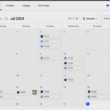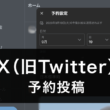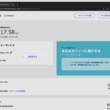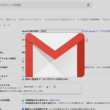気になる投稿や情報の整理に。X(旧Twitter)のブックマーク機能の使い方
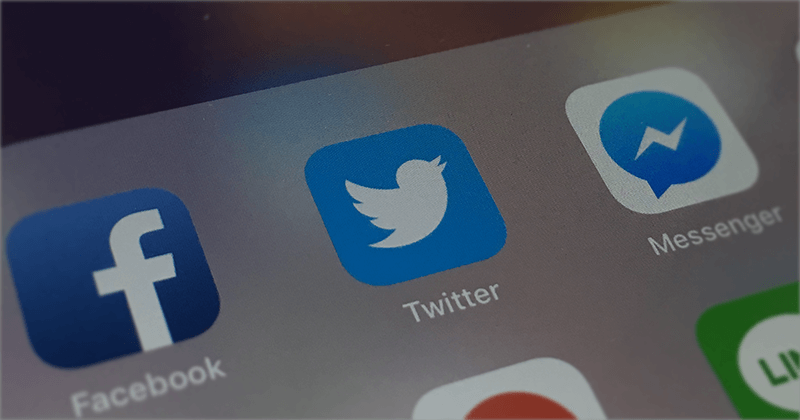
多くの方が自身のつぶやきや情報発信のほか、情報収集にもX(旧Twitter)を利用しているかと思います。
今まではいいねを押せばいいねリストから投稿が確認できたけれども、投稿相手やフォロワーにいいねの通知がされるのが気になる人が多かったと思います。
X(Twitter)上で見つけた気になる投稿やブログ記事、Webサイトなどは、情報収集する中でよくあることでしょう。
そういった投稿はブックマークしておきたいところ。
2018年7月にブックマーク機能を実装してくれましたので、気になる投稿や情報の整理がしやすくなりました。また、いいねやシェアと違って投稿相手やフォロワーに知られないという点も、気軽にブックマーク機能が利用できて便利なところです。
ヘビーユーザーは、あとで読むでおなじみのPocketより使い勝手が良いという方も出てくるのではないでしょうか。
どちらが使いやすいのかは実際に使って試してみてください。
ブックマーク機能の使い方
タイムラインの投稿の下にある「共有」アイコンをクリックします。
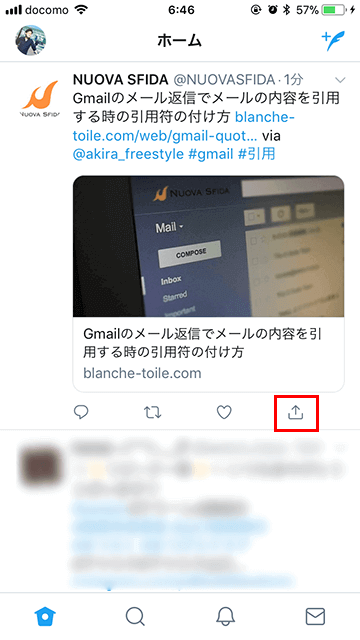
オプションから「ブックマークに追加」を選択します。
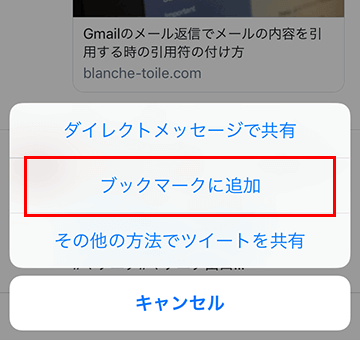
これでブックマーク完了です。
メニュー画面に「ブックマーク」がありますので、そちらからブックマークした投稿の一覧を見ることができます。
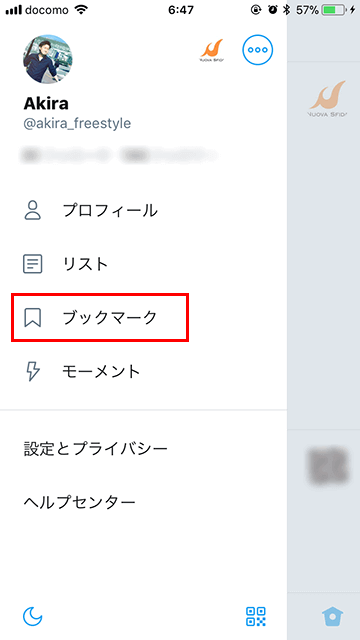
削除する時は、ブックマークした投稿からもう一度共有アイコンをクリックして「ブックマークから削除」をクリックすれば削除できます。
X(Twitter)は情報収集ができる場でもあるので今回のブックマーク機能の導入は嬉しいですね。
贅沢を言うと、ブックマーク機能もWebブラウザのフォルダ分けができるように、カテゴリー分けができるようになるともっと嬉しい。
ほんと贅沢な話しです。